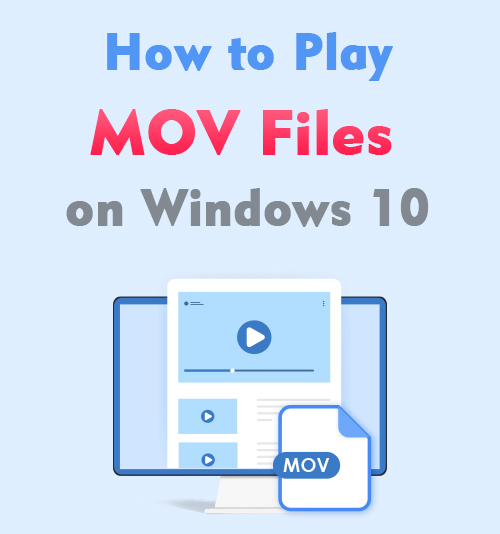
พวกเราหลายคนใช้แท็บเล็ตและโทรศัพท์มือถือเพื่อจับภาพวิดีโอที่เราชื่นชอบ น่าเสียดายที่วิดีโอจำนวนมากมักอยู่ในรูปแบบที่ไม่สามารถใช้งานร่วมกับอุปกรณ์ทั้งหมดได้ ซึ่งทำให้คุณไม่สามารถรับชมบนพีซีได้
คุณมักจะหงุดหงิดเมื่อคุณมีไฟล์วิดีโอ MOV สองสามไฟล์ที่คุณชอบดูและพยายามเล่นบนพีซีของคุณ คุณอาจสะดุดกับบทความของฉันเพื่อหาทางแก้ไข
นั่นคือสิ่งที่ฉันกำลังเสนอให้คุณ มากกว่าหนึ่งวิธีเกี่ยวกับวิธีเปิดไฟล์ .mov บนพีซีที่เชื่อถือได้ของคุณ เมื่อคุณได้อ่านคำแนะนำเกี่ยวกับวิธีการเล่นไฟล์ MOV บน Windows 10 แล้ว คุณจะไม่ต้องลำบากอีกต่อไป
หนึ่งในโซลูชั่นของเราจะช่วยคุณได้ แปลงวิดีโอ จากรูปแบบอื่นเป็น MP4 ซึ่งเข้ากันได้กับทุกอุปกรณ์
มาเริ่มกันเลย
เหตุใดฉันจึงเปิดไฟล์ MOV บนพีซีไม่ได้
สาเหตุทั่วไปประการหนึ่งที่คุณไม่สามารถเปิดไฟล์ MOV บนพีซีของคุณคือ Windows Media Player รุ่นที่ล้าสมัย
เพื่อให้ได้รับประสบการณ์การเล่นวิดีโอที่ราบรื่นและประสบความสำเร็จด้วย Windows Media Player คุณต้องตรวจสอบให้แน่ใจว่าได้อัปเดตเวอร์ชันที่ติดตั้งบนอุปกรณ์ของคุณแล้ว
แต่คอมพิวเตอร์บางเครื่องไม่มีซอฟต์แวร์ใหม่ล่าสุดที่เข้ากันได้กับ Windows Media Player ทุกรุ่น ซึ่งจะส่งผลให้เกิดปัญหาอื่น นั่นคือวิธีเล่นไฟล์ MOV โดยไม่ใช้ Windows Media Player
โชคดีที่เราพบวิธีแก้ไขปัญหาต่าง ๆ สำหรับปัญหานี้ที่ผู้ใช้หลายคนเผชิญในระหว่างงานชิ้นนี้ ดังนั้นโปรดอ่านต่อไปเพื่อดูว่าตัวเลือกใดดีที่สุดสำหรับปัญหาของคุณ
[ทำงาน 100%] เล่นไฟล์ MOV โดยแปลงเป็น MP4
อันดับแรกในรายการโซลูชันของผู้เชี่ยวชาญนี้คือ ตัวแปลง MOV เป็น MP4 ของ AmoyShare. เครื่องมือนี้เหมาะสำหรับผู้ใช้ที่ต้องการแปลงวิดีโอเพียงไม่กี่ขั้นตอนง่ายๆ เป็นหนึ่งในเครื่องมือที่ใช้งานง่ายอันดับต้น ๆ ที่คุณสามารถใช้ได้ ทำตามขั้นตอนเหล่านี้ และรู้วิธีเล่นไฟล์ MOV บน Windows 10
- เยี่ยมชมเว็บไซต์
คลิกที่ลิงค์ของ ตัวแปลง AmoyShare MOV เป็น MP4และจะนำคุณไปยังโปรแกรมแปลงวิดีโอออนไลน์
- เลือกรูปแบบ
ก่อนคลิกปุ่ม คุณต้องเลือกรูปแบบที่คุณควรแปลงเป็น ในกรณีนี้ เราแนะนำให้แปลงไฟล์ MOV เป็น MP4
เหนือปุ่มอัปโหลดจะมีช่องแบบเลื่อนลงสีเทา คลิกที่ลูกศรและเลือกรูปแบบ MP4 หากคุณต้องการใช้ตัวเลือกอื่น มีตัวเลือกบางอย่างในรายการให้เลือก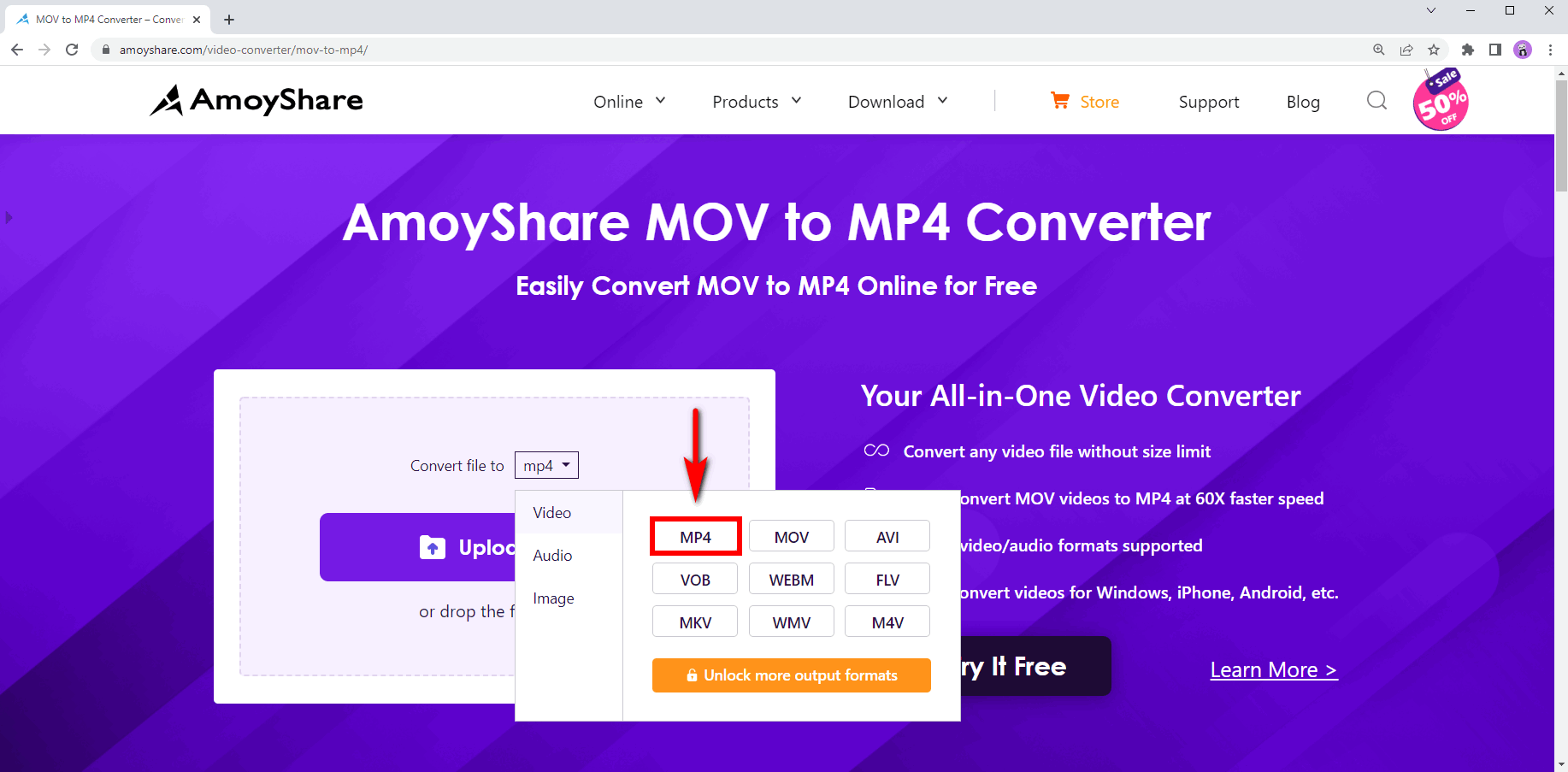
- อัปโหลดไฟล์ MOV
เมื่อคุณเยี่ยมชมเว็บไซต์แล้ว คุณจะสังเกตเห็นบล็อกที่มีสี่เหลี่ยมสีม่วงขนาดใหญ่ที่มีคำว่า "อัปโหลด" อยู่ในนั้น คลิกที่ปุ่มนี้และสำรวจไฟล์ของคุณสำหรับไฟล์ MOV ที่คุณกำลังแปลง โปรดเลือกไฟล์และเว็บไซต์จะอัปโหลด
หรือคุณสามารถลากไฟล์จากเดสก์ท็อปหรือตัวจัดการไฟล์ไปยังปุ่มอัปโหลดโดยใช้เคอร์เซอร์ของคุณ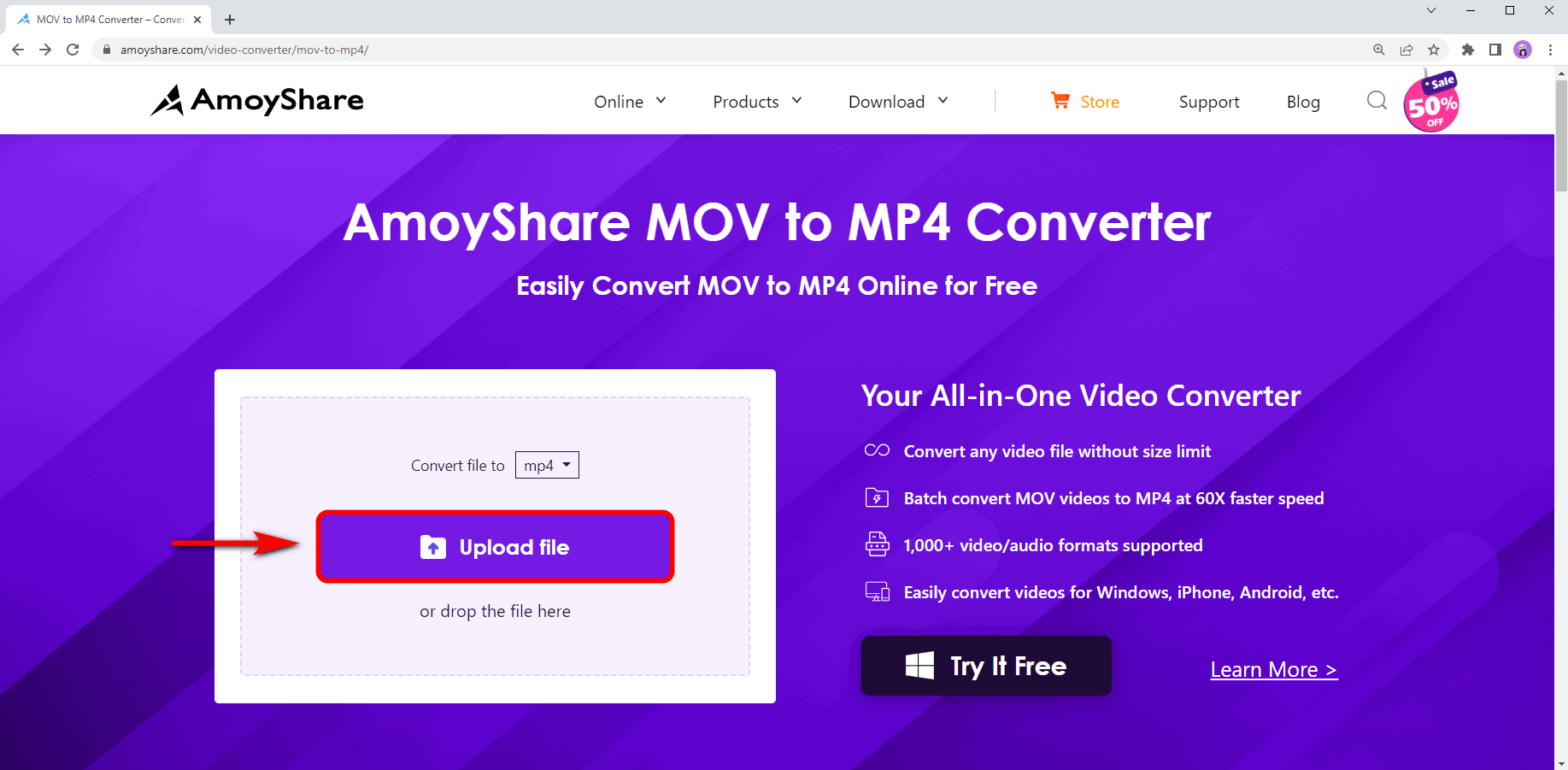
- คลิกแปลง
เมื่อไฟล์ MOV ได้รับการอัปโหลดไปยังไซต์แล้ว คุณจะเห็นปุ่ม "เพิ่มไฟล์" และปุ่มสีม่วงขนาดใหญ่ที่ระบุว่า "แปลง" คลิกที่ปุ่มแปลงสีม่วงเพื่อเริ่มการแปลง คุณสามารถเพิ่มไฟล์ได้มากกว่าหนึ่งไฟล์หากต้องการแปลงไฟล์ MOV เป็น MP4 แบบแบตช์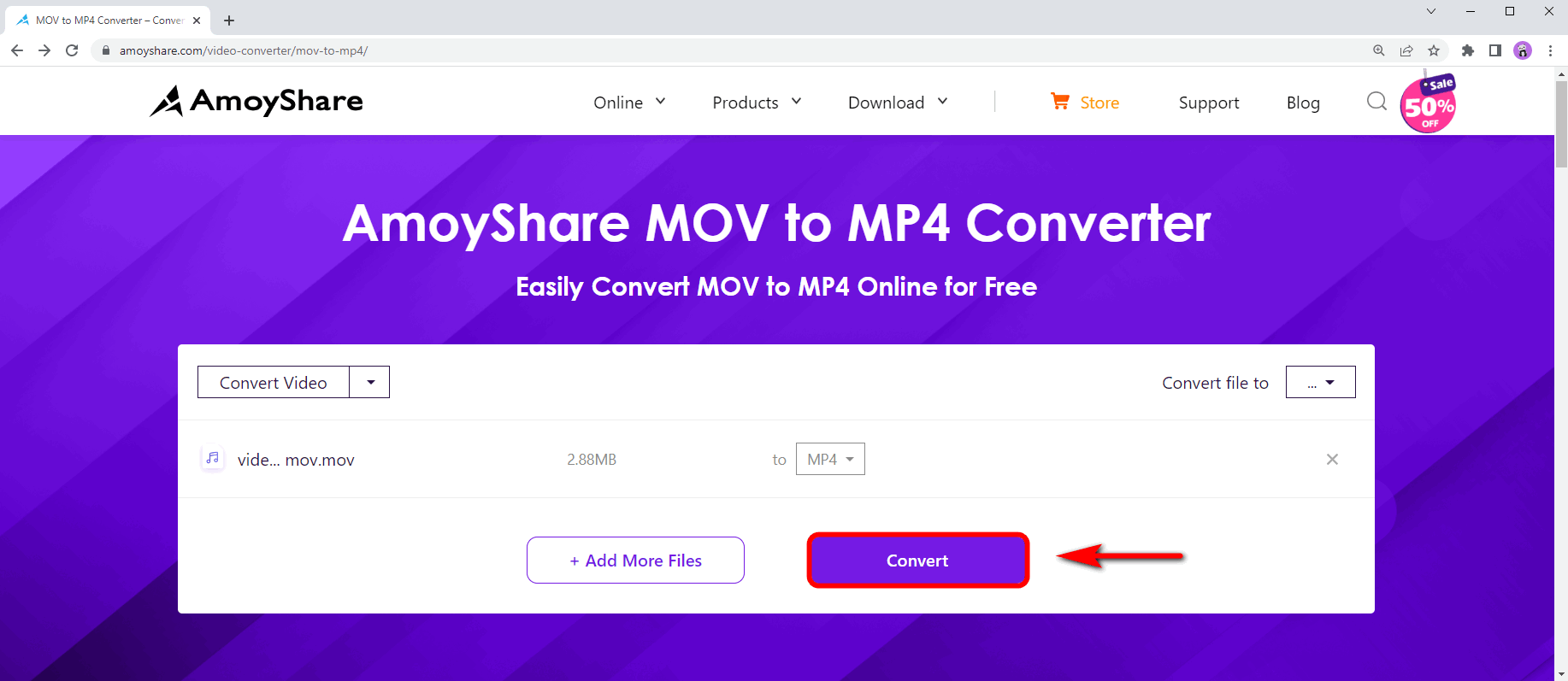
เมื่อการแปลง MOV เสร็จสมบูรณ์ คุณสามารถดาวน์โหลดไฟล์ของคุณ เพียงคลิกที่ดาวน์โหลดและเลือกคุณภาพของวิดีโอที่จัดรูปแบบใหม่ หลังจากนั้นคุณสามารถเล่นไฟล์ใหม่ได้อย่างง่ายดาย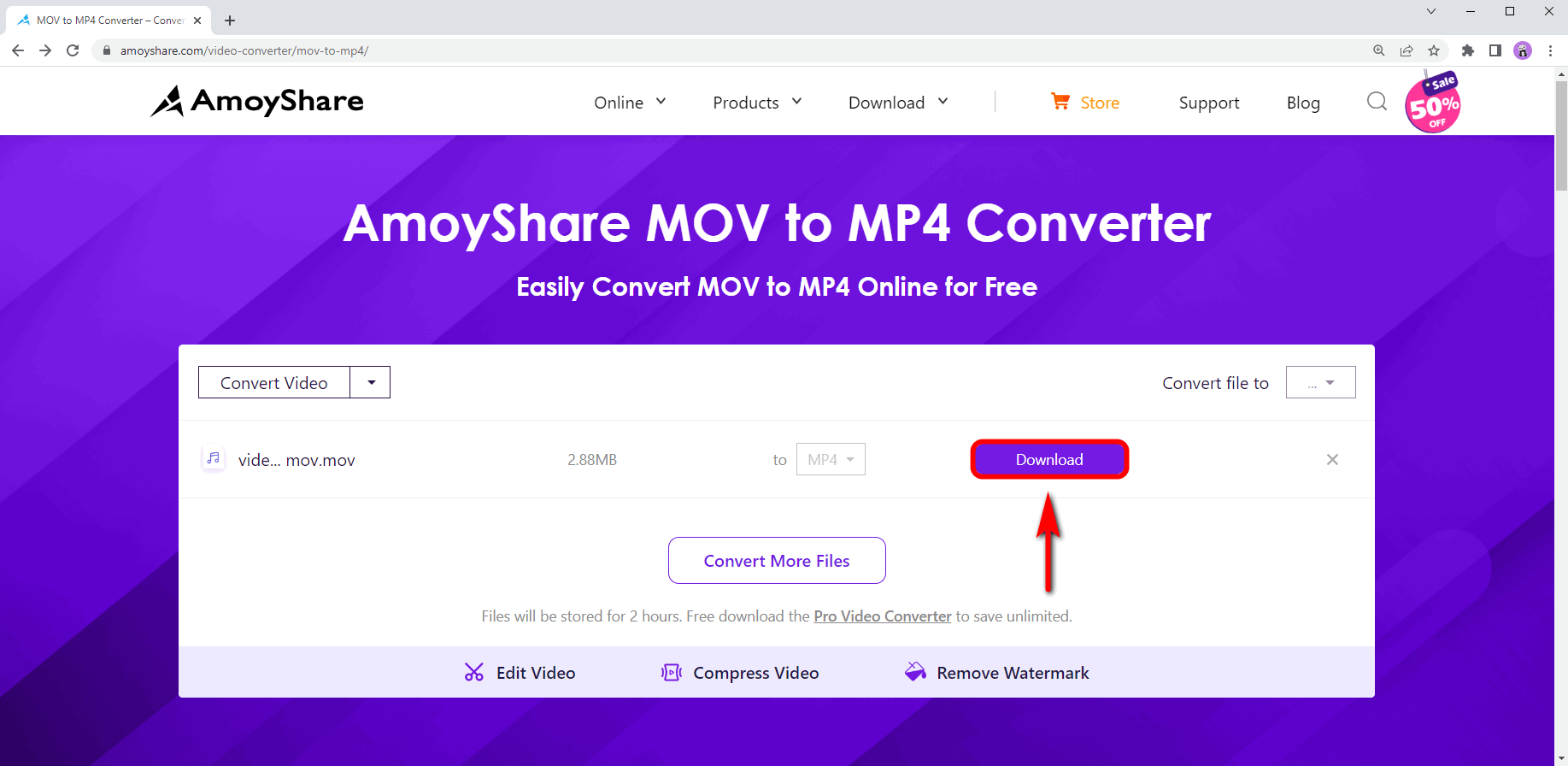
เนื่องจากไม่จำเป็นต้องใช้ซอฟต์แวร์เพิ่มเติม ผู้ใช้หลายคนจึงคิดว่าเป็นวิธีที่ดีที่สุดในการเล่นไฟล์ MOV บน Windows
วิธีเปิดไฟล์ MOV ด้วย Windows Media Player
Windows Media Player ได้รับการติดตั้งไว้ล่วงหน้าในอุปกรณ์พีซีส่วนใหญ่ แต่ต้องใช้ขั้นตอนพิเศษสองสามขั้นตอนในการเปิดไฟล์ .mov บนพีซีให้เสร็จสมบูรณ์
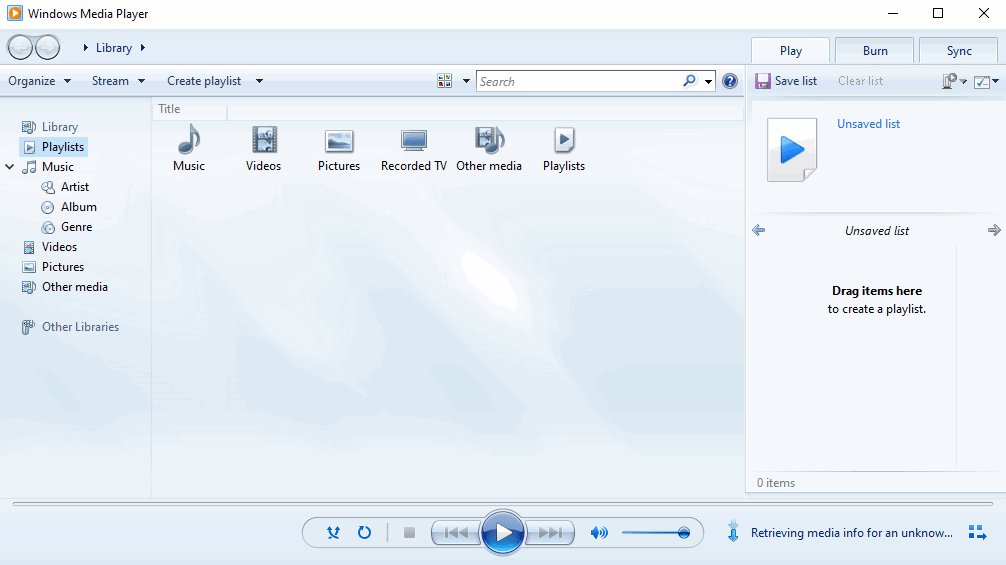
- ดาวน์โหลดเครื่องมือที่จำเป็น
ดาวน์โหลด เครื่องเล่น Windows Media แล้วดาวน์โหลด ซอฟต์แวร์ตัวแปลงสัญญาณ 3ivx บน VideoHelp - เริ่มต้นใหม่
คลิกปุ่มเริ่มและเลือกรีสตาร์ทเพื่อทำการติดตั้งซอฟต์แวร์ใหม่บนพีซีของคุณ - เลือกไฟล์ MOV
ค้นหาไฟล์ MOV ที่คุณต้องการเล่นด้วยเครื่องเล่นสื่อของคุณ คลิกขวาที่ไฟล์ เลือก "เปิดด้วย" และเลือก "Windows Media Player"
ฉันรู้ว่าสิ่งนี้ดูเหมือนจะเป็นความพยายามมากกว่าการใช้เครื่องเล่นทั่วไป ซึ่งเป็นเหตุผลที่เราแนะนำให้ใช้ตัวแปลงออนไลน์ AmoyShare ไม่จำเป็นต้องดาวน์โหลดซอฟต์แวร์เพิ่มเติมใดๆ
วิธีเล่นไฟล์ MOV ด้วย VLC
VLC เป็นเครื่องเล่นวิดีโอโอเพนซอร์ซที่สามารถรองรับรูปแบบไฟล์ต่างๆ ได้มากมาย การรวมไฟล์ MOV และการใช้ VLC เพื่อดูวิดีโอ MOV บางรายการเป็นทางเลือกที่ยอดเยี่ยมในการแปลงไฟล์ แม้ว่าคุณจะสามารถแปลงวิดีโอโดยใช้ VLC ได้ แต่ก็มีแนวโน้มที่จะซับซ้อนเล็กน้อยและอาจสูญเสียคุณภาพไปบ้าง
ทำตามขั้นตอนเหล่านี้เพื่อทราบวิธีการเล่นไฟล์ MOV บน Windows 11/10/7
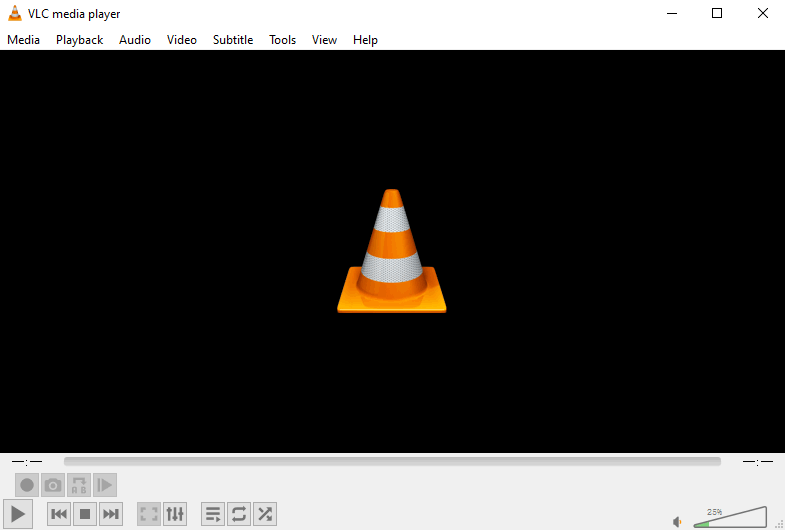
- ดาวน์โหลด VLC
เยี่ยมชมเว็บไซต์อย่างเป็นทางการและดาวน์โหลด เครื่องเล่น VLC สำหรับ Windows. ติดตั้งแอปพลิเคชัน - เปิด VLC
เมื่อติดตั้งแล้ว ให้คลิกที่ไอคอนรูปกรวย VLC และเปิดแอปพลิเคชัน - เลือกไฟล์ MOV
คลิกปุ่ม "สื่อแบบเลื่อนลง" และเลือก "เปิดไฟล์" ถัดไป สำรวจไฟล์ของคุณบนพีซีของคุณ และเลือกไฟล์ MOV ที่คุณต้องการเล่นโดยใช้เครื่องเล่น MOV นี้สำหรับ Windows
และนั่นคือขั้นตอนทั้งหมดที่คุณต้องรู้วิธีเปิดไฟล์ MOV บน Windows
วิธีเล่นไฟล์ MOV ด้วย QuickTime Player
QuickTime เป็นผลิตภัณฑ์ประเภทเดียวกับ Windows Media Player แต่สำหรับผลิตภัณฑ์ macOS ติดตั้งมาพร้อมกับผลิตภัณฑ์ Mac เช่นเดียวกับ Windows Media Player ที่มีผลิตภัณฑ์ Windows ต่างๆ QuickTime สามารถเล่นได้หลายรูปแบบ และหากคุณต้องการทราบวิธีการเล่นไฟล์ MOV บน Windows โดยใช้ QuickTime ให้ทำตามขั้นตอนต่อไปนี้
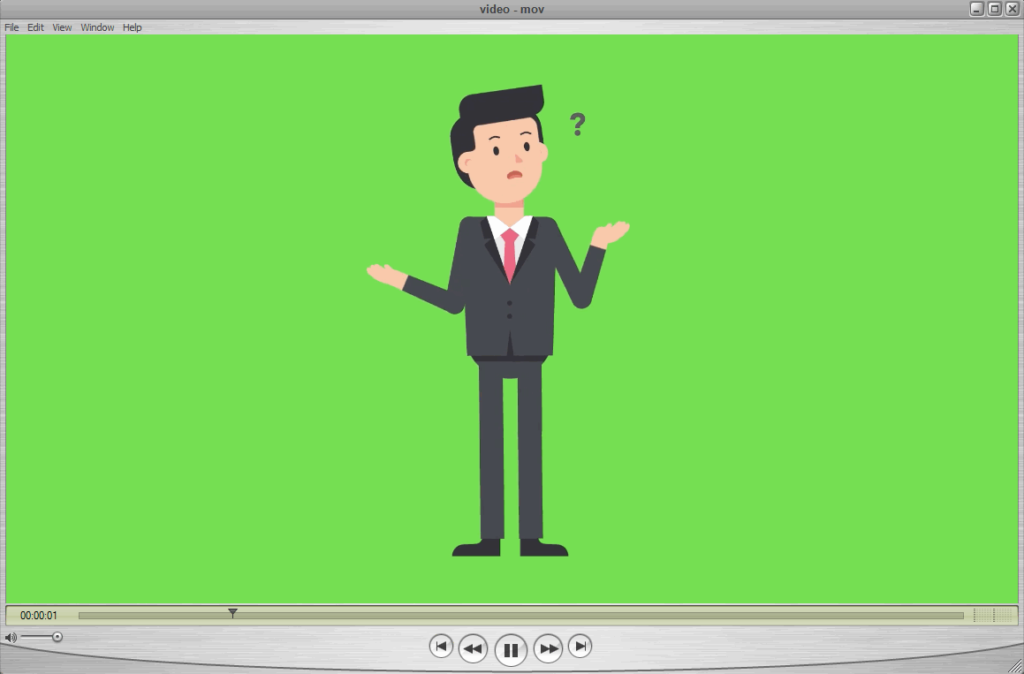
- ดาวน์โหลดและติดตั้ง
ดาวน์โหลด QuickTime Player สำหรับวินโดวส์ ตามลิงค์นี้เพื่อดาวน์โหลดผลิตภัณฑ์ - เปิด QuickTime
เปิดโปรแกรมเล่น QuickTime บนพีซีของคุณหลังการติดตั้ง - เลือกไฟล์ MOV
คลิกที่ปุ่มแบบเลื่อนลงไฟล์และเลือกตัวเลือก "เปิดไฟล์" จากนั้น สำรวจไฟล์ของคุณในขณะที่อยู่ในแอปพลิเคชัน และเลือก MOV ที่คุณต้องการเล่นโดยใช้
เสร็จหมดแล้ว! ขวาง่าย.
น่าเศร้าที่ Apple ทำให้ Windows ไม่ได้รับการอัปเดตเกี่ยวกับผลิตภัณฑ์นี้ นอกจากนี้ ยังทำให้เวอร์ชันใหม่กว่าเข้ากันไม่ได้กับ Windows
วิธีเล่นไฟล์ MOV ด้วย RealPlayer
คุณจำเป็นต้องรู้วิธีเล่นไฟล์ MOV ด้วย Windows โดยใช้ RealPlayer เครื่องเล่นไฟล์ MOV นี้ทำได้ง่ายมาก
RealPlayer เป็นเครื่องมือที่ยอดเยี่ยม แต่น่าเสียดายที่มีราคาแพง หากคุณต้องการปลดล็อคคุณสมบัติทั้งหมด คุณจะต้องจ่ายค่าธรรมเนียมรายปี $49.99 ฉันรู้ว่ามันอาจจะดูไม่มาก อย่างไรก็ตาม การพิจารณาตัวเลือกฟรีเช่นโปรแกรมแปลงวิดีโอออนไลน์ของ AmoyShare นั้นมีหลายสิ่งหลายอย่างให้เลือก
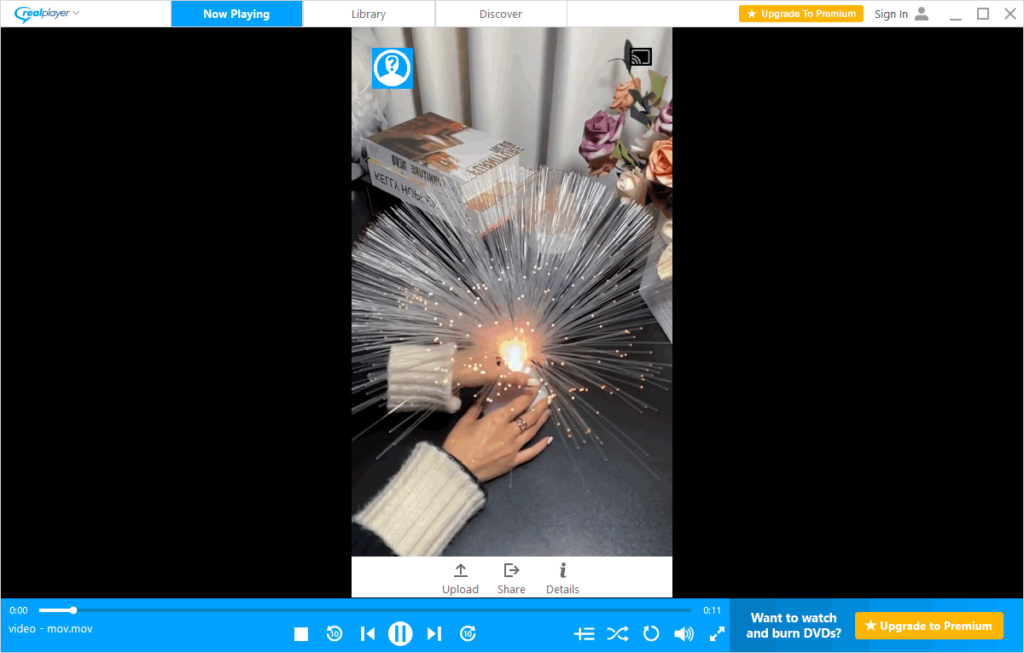
- ดาวน์โหลด RealPlayer
ไปดาวน์โหลด RealPlayer แอปพลิเคชันกับพีซีของคุณ - เปิดไฟล์ MOV ของคุณ
ค้นหาไฟล์ MOV ของคุณบนพีซีแล้วคลิกขวาที่ไฟล์ จากนั้นเลือกแท็บ "เปิดด้วย" และเลือก "RealPlayer" ที่นั่นคุณมีมัน
วิธีเล่นไฟล์ MOV ด้วย PotPlayer
PotPlayer เป็นอีกหนึ่งโปรแกรมเล่นไฟล์ MOV ที่ยอดเยี่ยมและฟรี มีระบบที่ราบรื่นที่เข้าใจง่าย มันจะทำงานได้อย่างสมบูรณ์ถ้าคุณกำลังมองหาเครื่องเล่น MOV สำหรับ Windows 10 แต่น่าเสียดายที่มันเข้ากันไม่ได้กับระบบ MAC, Android หรือ Ios
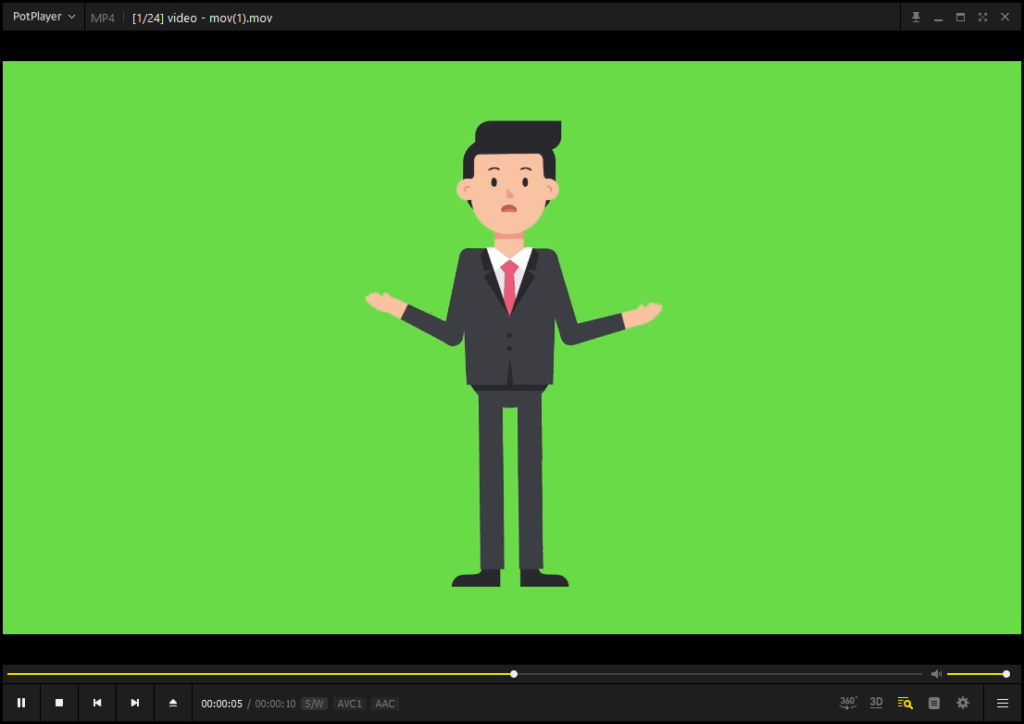
- ดาวน์โหลด PotPlayer
ดาวน์โหลด เครื่องเล่นวิดีโอ จากเว็บไซต์ของพวกเขา
มีตัวเลือกที่แตกต่างกัน เลือกหนึ่งเข้ากันได้กับอุปกรณ์ของคุณ - เปิด PotPlayer
เมื่อดาวน์โหลดแล้ว เพียงคลิกและเปิดโปรแกรมเล่นสื่อ - คลิกเปิดไฟล์
คลิกรายการดรอปดาวน์ PotPlayer ที่มุมซ้ายบนของหน้าจอ เลือกเปิดแล้วคลิกที่ "ไฟล์" สำรวจไฟล์ของคุณและเลือกไฟล์ MOV ที่คุณต้องการเล่น
ข้อคิด
หลังจากเรียกดูและอ่านวิธีแก้ปัญหาต่างๆ สำหรับคำถาม "วิธีเล่นไฟล์ MOV ด้วย Windows" ฉันแน่ใจว่าคุณเข้าใจถึงประโยชน์ของการใช้ AmoyShare โปรแกรมแปลงไฟล์ MOV เป็น MP4. และสมมติว่าตัวแปลงออนไลน์ไม่เพียงพอสำหรับคุณ รุ่นโปรมีเครื่องมือแก้ไขและแปลงวิดีโอในตัวมากมายที่คุณจะเพลิดเพลิน
ตัวแปลง AmoyShare Online Video เป็นตัวเลือกที่ฟรี รวดเร็ว และทนทานซึ่งไม่ต้องการแอปพลิเคชันเพิ่มเติมเพื่อดาวน์โหลดลงในอุปกรณ์ของคุณเพื่อให้ทำงานได้
โปรแกรมแปลงไฟล์ออนไลน์ต่างจากโปรแกรมเล่นไฟล์ MOV หลายตัวที่มีตัวเลือกการแปลงฟรีมากมาย
คำถามที่พบบ่อย
วิธีที่ดีที่สุดในการเล่นไฟล์ MOV บน Windows 10 คืออะไร?
ในความคิดของฉัน การใช้ตัวแปลงวิดีโอออนไลน์เป็นตัวเลือกที่ดีที่สุด เนื่องจากไฟล์ MOV ไม่สามารถใช้ได้กับทุกอุปกรณ์ จึงควรใช้ โปรแกรมแปลงวิดีโอ AmoyShare เพื่อแปลงไฟล์ MOV เป็น MP4
วิธีเล่นไฟล์ iPhone MOV บน Windows 10
คุณสามารถใช้ Windows Media Player เพื่อเปิดไฟล์ MOV และเล่นกับแอปพลิเคชัน หรือคุณสามารถใช้ตัวแปลงออนไลน์เช่น ตัวแปลง MOV เพื่อแปลงไฟล์ MOV ของคุณให้อยู่ในรูปแบบที่เข้ากันได้มากขึ้น ตัวอย่างเช่น รูปแบบ MP4 จากนั้นคุณสามารถเล่นกับเครื่องเล่นสื่อส่วนใหญ่ได้